Nguyên nhân có thể do lỗi phần mềm, cài đặt registry bị thay đổi, hoặc vấn đề với các chương trình đang chạy.
1. Khởi động lại File Explorer
Đây là cách đơn giản và hiệu quả nhất để khắc phục các lỗi tạm thời của hệ thống. File Explorer chịu trách nhiệm quản lý các cửa sổ và giao diện người dùng, nên việc khởi động lại nó thường giải quyết được vấn đề.
Mở Task Manager: Nhấn tổ hợp phím Ctrl + Shift + Esc.
Tìm File Explorer: Trong cửa sổ Task Manager, tìm và chọn Windows Explorer (hoặc Explorer).
Khởi động lại: Nhấp chuột phải vào Windows Explorer và chọn Restart.
2. Kiểm tra và cập nhật Driver Đồ họa
Driver đồ họa cũ hoặc bị lỗi có thể gây ra nhiều vấn đề hiển thị, bao gồm cả việc Alt + Tab không hoạt động.
Mở Device Manager: Nhấn tổ hợp phím Windows + X và chọn Device Manager.
Tìm Driver Đồ họa: Mở rộng mục Display adapters.
Cập nhật Driver: Nhấp chuột phải vào card đồ họa của bạn (ví dụ: NVIDIA, AMD, Intel) và chọn Update driver.
Chọn "Search automatically for drivers": Windows sẽ tự động tìm kiếm và cài đặt driver mới nhất.
3. Sửa đổi Registry (Dành cho người dùng có kinh nghiệm)
Nếu các cách trên không hiệu quả, có thể do một giá trị trong Registry bị thay đổi. Cần cẩn thận khi chỉnh sửa Registry vì nếu sai, có thể gây ra lỗi hệ thống nghiêm trọng.
Mở Registry Editor: Nhấn Windows + R, gõ regedit và nhấn Enter.
Di chuyển đến thư mục: Sao chép và dán đường dẫn sau vào thanh địa chỉ của Registry Editor: Computer\HKEY_CURRENT_USER\Software\Microsoft\Windows\CurrentVersion\Explorer
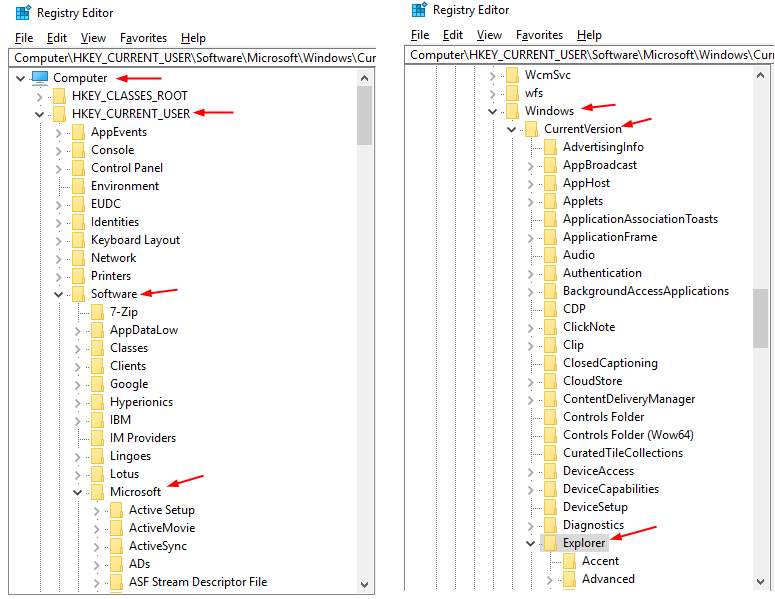
Sửa giá trị AltTabSettings:
Trong khung bên phải, tìm khóa có tên AltTabSettings.
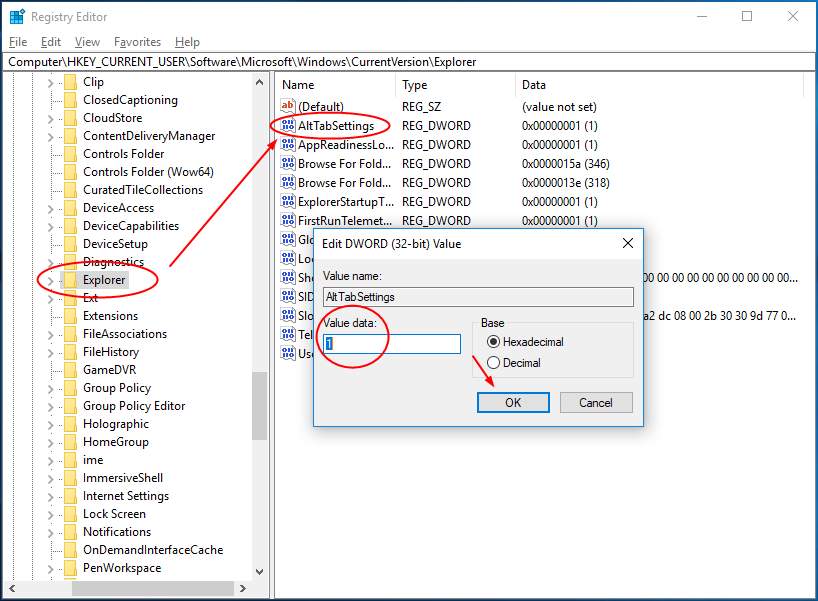
Nếu không thấy khóa này, bạn cần tạo mới. Nhấp chuột phải vào vùng trống, chọn New -> DWORD (32-bit) Value, sau đó đặt tên là AltTabSettings.
Nhấp đúp vào AltTabSettings và đặt Value data thành 1.
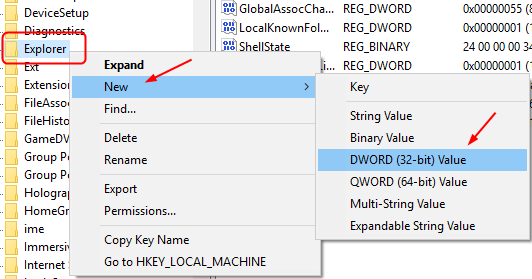
Khởi động lại máy tính: Để thay đổi có hiệu lực, bạn cần khởi động lại máy tính.
4. Vô hiệu hóa Game Bar và Game Mode
Một số người dùng báo cáo rằng Game Bar hoặc Game Mode của Windows 10 có thể xung đột với chức năng Alt + Tab.
Mở Cài đặt Game: Nhấn Windows + I để mở Settings, sau đó chọn Gaming.
Vô hiệu hóa Game Bar: Trong mục Xbox Game Bar, chuyển nút gạt sang trạng thái Off.
Vô hiệu hóa Game Mode: Chọn mục Game Mode ở menu bên trái và chuyển nút gạt sang Off.
5. Quét và Sửa lỗi Hệ thống
Các file hệ thống bị hỏng cũng có thể là nguyên nhân. Sử dụng công cụ System File Checker (SFC) tích hợp sẵn của Windows để quét và sửa lỗi.
Mở Command Prompt với quyền Admin: Nhấn Windows + X và chọn Command Prompt (Admin) hoặc Windows PowerShell (Admin).
Chạy lệnh SFC: Gõ sfc /scannow và nhấn Enter.
Đợi quá trình hoàn tất: Quá trình này có thể mất một lúc. Sau khi hoàn tất, bạn có thể khởi động lại máy tính.
Hy vọng các bước trên sẽ giúp bạn khắc phục được vấn đề. Nếu vẫn không được, có thể bạn cần xem xét đến việc khôi phục hệ thống về một điểm trước đó.

